Con la recién presentación de iOS 14 y iPadOS 14 somos muchos los usuarios que queremos hacer una instalación limpia, es decir, desde cero. Especialmente si hemos participado en el programa de betas durante este verano, ahora es un buen momento para hacer borrón y cuenta nueva y empezar de nuevo desde el principio. Veamos cómo hacerlo.
Con copia de seguridad o sin copia de seguridad
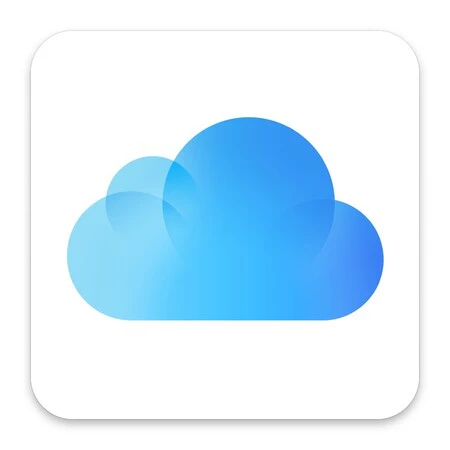
Este es un tema que siempre da mucho de que hablar y por el que muchas personas me preguntan en mis formaciones. Mi consejo es el siguiente: Hagamos siempre copia de seguridad, aunque luego no la utilicemos. Y si nos es posible utilicemos iCloud para hacerla.
Cuando hacemos una instalación en limpio lo que queremos es que ciertos datos que podrían ser erróneos, contradictorios o que simplemente no están cuando deberían desaparezcan. Por este motivo hacemos la instalación en limpio. Al reinstalar por completo el sistema operativo la gran mayoría de posibles errores desaparecerán, pero algunos, bastante concretos, pueden quedar recogidos en la copia de seguridad y restaurarse al mismo tiempo que la copia, con lo que el proceso pierde mucho su sentido.
Ante esta situación yo siempre recomiendo lo siguiente: Instalación limpia y restaurar copia de seguridad, si posteriormente detectamos algún error podemos optar por repetir el proceso sin restaurar la copia. Eso sí, si no deseamos restaurar copia de seguridad hagamos capturas de pantalla de las apps que tengamos instaladas, así podremos volver a descargarlas del App Store sin dejarnos ninguna y, además, ordenarlas de la misma forma.
Cómo restablecer nuestro iPhone o iPad

Más allá de si queremos restaurar o no la copia de seguridad el proceso para restablecer nuestro iPhone o iPad es muy sencillo. Hay varias formas de hacerlo, por ejemplo desde el mismo dispositivo, pero para que la restauración sea lo más completa posible lo mejor es usar nuestro Mac o un PC. Los pasos son los siguientes:
- Conectamos nuestro iPhone o iPad a nuestro Mac.
- Entramos en modo restauración.
- El Mac detectará el iPhone o iPad en modo restauración y nos ofrecerá un par de opciones, elegiremos Restaurar y actualizar.
- Esperamos a que el proceso termine y cuando veamos Hola en la pantalla de nuestro iPhone o iPad podemos desenchufarlo (excepto si planeamos restablecer una copia de seguridad local).
A partir de aquí seguimos el proceso habitual, eligiendo región, idioma, etc. Cuando se nos pregunte si queremos restaurar una copia de seguridad podemos elegir la opción que más nos convenga. Luego seguimos el resto de pasos hasta que nuestro iPhone o iPad esté listo.
Ahora detallemos el paso dos, que requiere una explicación en sí misma. Para entrar en modo restauración seguiremos estos pasos:
- Si nuestro iPhone o iPad dispone de Face ID y en el iPhone 8: De forma rápida presionamos el botón de subir el volumen, lo soltamos, presionamos el botón de bajar el volumen, lo soltamos, presionamos el botón de bloqueo/activación y lo soltamos solamente cuando veamos el mensaje "Conectar a un ordenador".
- En el iPhone 7 o 7 Plus: Pulsamos el botón de bajar el volumen y el botón de bloqueo/activación hasta que veamos "Conectar a un ordenador".
- Si nuestro iPhone o iPad tienen botón Home: Presionamos el botón Home y el botón de bloqueo/activación hasta que veamos el mensaje "Conectar a un ordenador".
Así de fácil. Con estos pasos podemos restablecer nuestro iPhone o nuestro iPad para dejarlo en la configuración de fábrica, sin errores. A partir de aquí, según nuestras preferencias, podemos restaurar o no nuestra copia de seguridad. En cualquier caso ya estaremos listos para disfrutar de la mejor experiencia de iOS y iPadOS 14.






Ver 24 comentarios